Bazen bir talep nedeniyle belli bir zaman, bir PDF dosyasındaki bir sayfayı bir resim dosyasına dönüştürmek istersiniz. çözünürlük, doğrudan ekran görüntüleri ile büyük ölçüde azaltılacaktır. İyi bir yol var mı jpg ve diğer resim dosyalarına PDF dönüştürmek için? Ne? Cevap, yapabildiğin. Bu dönüştürme işlevini uygulamak için SanPDF kullanın. Nasıl yapılacağını söyleyeyim PDF’yi JPG’ye çevirin.
S: Nasıl dönüştürebilirimPDF’den JPG’ye?
A:
1. Ürünlerimizi kullanmaya başlayın ve sanpdf.com ana sayfasına girin, indirmek için “Şimdi İndir” e tıklayın.SanPDF Masaüstü
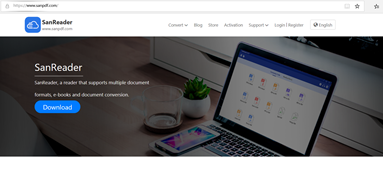
2. Müşteriyi girin
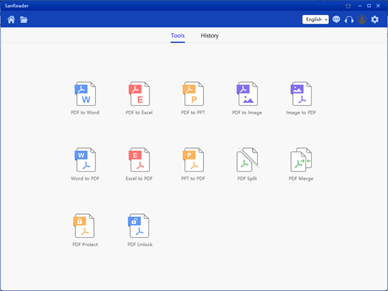
3. Bu dönüşümü “” PDF dönüş JPG “olarak seçin, arayüz atlamayı izler
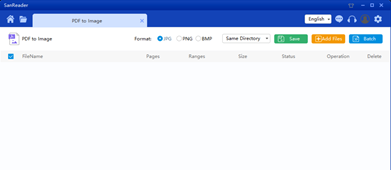
4 “Dosya Ekle” üzerine tıklayın ve dönüştürmek istediğiniz PDF dosyasını seçin.
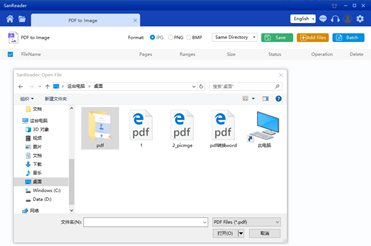
5. “Dizini Kaydet” e kaydetmek istediğiniz konumu seçin ve “Dönüştürmeyi Başlat” ı tıklayın.
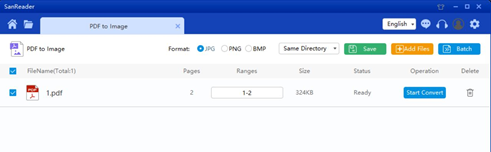
6. Dönüşüm başarılı olduktan sonra, “Dizine Gözat” seçeneğini seçin; dönüştürülen JPG görüntüsünü bulacaksınız.
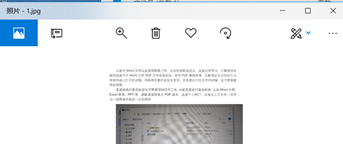
7. Dönüştürülen dosyayı silmek istiyorsanız, “Dizine göz at” ın yanındaki “Sil” i tıklayın.
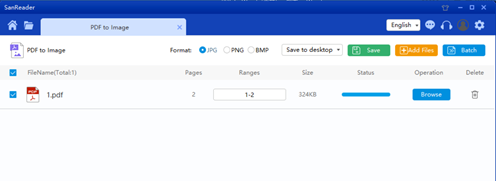
sınırlama:
Kayıtsız kullanıcılar, 10 dönüşüm gerçekleştirir ve yalnızca 2 MB’yı dönüştürebilir bir seferde dosyaları. İki saatlik indirme süresinin ötesinde indirmelere izin verilmiyor sınırı.
Verimli işleme:
Sınırsız ve dönüştürmek istiyorsanız Birden fazla dosya, bir SanPDF kullanıcısı kaydedebilirsiniz, lütfen “Ürünümüze bakın Etkinleştirme “, bu özellik etkinleştirildiğinde, başka pek çok şey ayrıcalıkları.
Diğer dönüşüm araçları:
1, PDF’den EXCEL’e
2, PDF’den PPT’ye
3, PDF’den Word’e
4, PDF resmi
5, PDF’de WORD
6, PDF’ye EXCEL
7, PDF’ye PPT
8, PDF şifre çözme
9, PDF şifreleme
10, PDF bölünmüş
11, PDF birleştirme
Güvenlik:
Gizlilik hakkına saygı duyuyoruz. 24 saatlik dosya dönüştürme işleminden sonra, sunucumuzdan her zaman silinecekler. Daha fazla bilgi için gizlilik politikamızı okuyun lütfen.
SanPDF, geliştirmenize yardımcı olur verimlilik ve daha fazla zaman kazandırır, böylece renkli bir hayatınız olur。